文章详情页
win10系统浏览器下载器更改设置具体操作方法
浏览:85日期:2022-12-25 08:08:46
你们是不是也在使用win10系统呢?不过你们晓得win10系统中浏览器下载器如何更改设置吗?下文就为你们呈现了win10系统浏览器下载器更改设置的具体操作方法。

1、首先,我们打开迅雷,点击右上角的“△”菜单按钮,点击【设置中心】。如图所示:
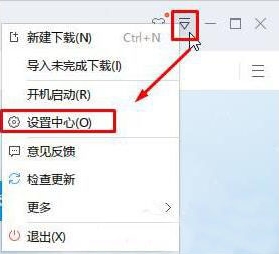
2、在打开的“基本设置”界面当中,把“相应全部内部浏览器”的勾选去掉,就可以使用浏览器来下载了,如果我们勾选这个选项的话,那么就是默认使用迅雷进行下载。如图所示:
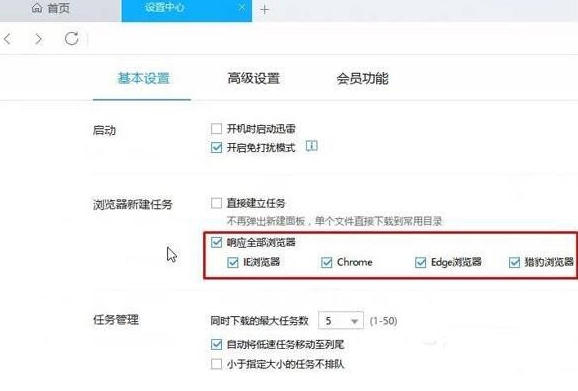
3、勾选之后立即生效,我们可以在浏览器当中进行测试。
根据上文为你们分享的win10系统浏览器下载器更改设置的具体操作方法,你们是不是都学会了呢?
相关文章:
1. Win10系统本地组策略编辑器打不开无法运行的解决方法2. 联想ThinkPad E420 1141A49笔记本U盘如何安装win10系统 安装win10系统方法介绍3. Win10系统如何输入特殊字符?特殊字符怎么打?4. win10系统崩溃无法修复无法进入安全模式5. win10系统设置鼠标滑轮滚动行数的方法6. 解决Win10系统升级后不能正常关机的方法7. 如何给Win10系统的电脑连上Wifi?8. Win10系统如何调出命令行?Win10系统调出命令行的方法9. Win10系统打字光标乱跳如何解决?打字光标乱跳教程10. 绝地求生win10系统更新后提示无法创建Win64TslGame.exe解决方法
排行榜

 网公网安备
网公网安备